"Windows Movie Maker에서 직접 iTunes 동영상을 가져오고 편집 할 수 있습니까? 그리고 어떻게합니까?"
이 질문에 대한 답변도 궁금하시죠? 그렇다면 다음 기사가 많은 도움이 될 것입니다. Windows Movie Maker가 iTunes M4V 영화를 직접 재생할 수 없는 이유와 iTunes 영화의 DRM 보호를 제거하는 4단계 작업을 알 수 있습니다.
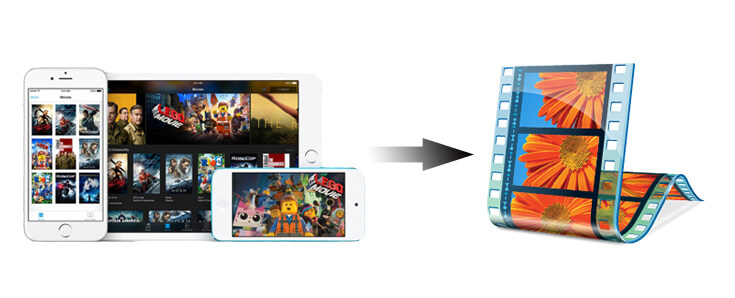
1 부. Windows Movie Maker에서 iTunes M4V 동영상을 재생할 수 없음
윈도우 무비 메이커 2000에서 Microsoft에 의해 처음 출시 된 기본 동영상 편집기입니다. 사진, 비디오 클립, 음악 등을 가져 와서 타임 라인으로 끌어 편집, 복제 또는 분할 할 수 있습니다. 또한 타이틀, 크레딧 및 전환 효과를 추가 할 수 있습니다. Windows Movie Maker는 WMV / ASF, MPG (MPEG-1), AVI (DV-AVI), WMA, WAV, MP3, MP4 / 3GP, FLV 및 MOV 및 AAC와 같은 형식을 지원합니다. 영화 편집 초보자를위한 완벽한 미디어 편집기 여야합니다.
M4V, Apple에서 개발한 특수 비디오 형식으로 MP4 형식과 유사합니다. M4V 형식의 파일은 iTunes Store에서 TV 에피소드, 뮤직 비디오 및 장편 영화의 저작권을 보호하는 데 사용되는 MPEG-4 파일입니다. M4V 파일의 무단 복제는 다른 미디어 플레이어에서 재생할 수 없습니다. 아시다시피 iTunes 영화에는 DRM 보호 기능이 있으므로 Windows Movie Maker에서 iTunes M4V 영화를 직접 가져오고 편집할 수 없습니다. 따라서 TuneFab M4V Converter라는 타사 프로그램이 필요합니다.
팁 :
iTunes Movies는 구매 또는 대여 서비스를 제공합니다. 구매 한 서비스는 구매 한 영화에 영구적으로 액세스 할 수 있음을 의미합니다. 영화를 대여하면 30 일 동안 대여 영화를 볼 수 있습니다. 그러나 대여 영화를 재생하기 시작하면 48 시간 내에 영화를 감상해야합니다. 아니면 만료됩니다.
2 부. 4 단계는 iTunes 영화의 보호를 해제합니다
TuneFab M4V 변환기 Windows 및 Mac용 무료 평가판을 제공하는 강력한 iTunes 미디어 변환기입니다. DRM이 적용된 iTunes 영화를 고품질의 DRM이 없는 영화로 변환할 수 있는 기능이 있습니다. 이 소프트웨어는 MP4, M4V, MOV 등과 같은 거의 널리 사용되는 비디오 형식을 지원합니다. 빠른 변환 속도에서도 여전히 1080/720 HD 영상 출력을 유지합니다. TuneFab M4V Converter는 iTunes 영화 보호를 해제하는 최선의 선택이어야 합니다. 그리고 여기에 소프트웨어의 간단한 튜토리얼이 있습니다.
1 단계. TuneFab M4V 변환기 다운로드 및 실행
TuneFab M4V Converter 웹 사이트에서 최신 버전을 찾아 다운로드 할 수 있습니다. 소프트웨어를 시작한 후 소프트웨어가 PC에서 사용 가능한지 여부를 확인하고 iTunes Movies와 자동으로 연결되어 있는지 확인해야합니다.

2 단계. 변환 된 iTunes 동영상 선택
"파일 추가" 버튼을 클릭하여 이전에 다운로드한 iTunes 동영상을 선택합니다. 또는 iTunes 라이브러리에서 다운로드한 동영상을 TuneFab M4V 변환기로 드래그할 수 있습니다.
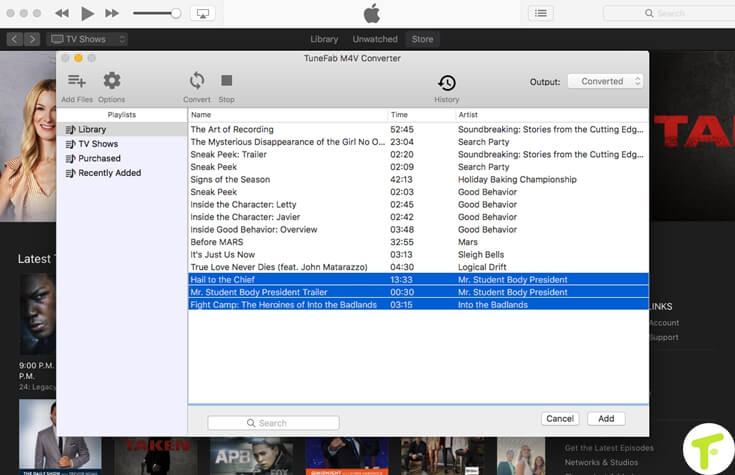
3 단계. 출력 형식 선택
처음 두 단계 후에 Windows Movies Maker와 호환되는 출력 형식으로 형식을 선택합니다.
참고 :
"기어" 로고를 클릭하여 필요에 따라 오디오 트랙과 자막을 저장할 수 있습니다. 물론 이 설정을 건너뛸 수 있으며 변환된 동영상은 기본적으로 저장됩니다.

4 단계. iTunes 동영상 변환 시작
마지막 단계에서 "변환"을 클릭하기만 하면 소프트웨어가 DRM 보호의 잠금을 해제하고 선택한 출력 형식으로 영화를 DRM이 없는 영화로 변환하기 시작합니다. 몇 분 후에 Windows Movie Maker에서 변환된 iTunes 동영상을 업로드하고 편집할 수 있습니다.
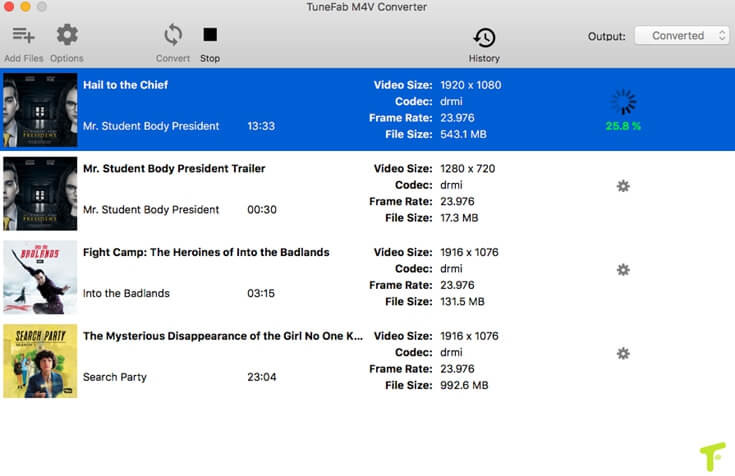
iTunes Movie를 변환 한 후 Windows Movie Maker를 실행하여 직접 업로드하고 편집 할 수 있습니다. 따라서 iTunes M4V 동영상을 변환해야 할 때 TuneFab M4V 변환기를 놓칠 수 없습니다.
관련 수치 :
최고의 iTunes 비디오 변환기 – iTunes M4V 영화/TV 프로그램을 MP4로 변환
M4V to MP4 변환기 – 모든 장치에서 M4V 비디오 즐기기(무료 및 전문가용)












